Annonse
Oppgavene dagens smarttelefoner utfører er mer krevende enn noen gang. Og for å imøtekomme voksende behov, har prosessorer blitt kraftigere og skjermene blitt større.
Dessverre har litium-ion-batterier ikke gjort så mye som fremgang. Dette lar deg stole utelukkende på programvare for langvarig utholdenhet med mindre du vil oppgradere til en telefon med maksimal batterilevetid. Her er noen praktiske tips for å forbedre batterilevetiden på en Android-telefon.
1. Ta kontroll over din beliggenhet
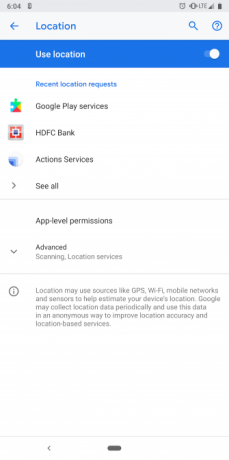
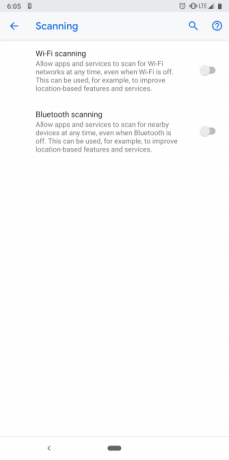
Den mest drastiske måten å forbedre batteriets levetid på telefonen er å slå av GPS-funksjonen helt. Men i virkeligheten er det ikke vanligvis praktisk. Derfor anbefaler vi i stedet å ta kontroll over hvordan telefonen og appene dine bruker posisjon.
For det første, med mindre du har en aktiv navigasjon på apper som Google Maps, bytter du til Bare enhet posisjonsmodus (på Android Oreo og tidligere). I den tilstanden blir telefonens koordinater bare bestemt via GPS-informasjon. På Batteri sparing
og Høy presisjon modus, bruker telefonen flere andre moduler, inkludert Wi-Fi og Bluetooth. Dette bruker mer batterilevetid og er vanligvis ikke nødvendig.Drar mot Innstillinger> Sikkerhet og plassering> Plassering for å slå dette alternativet. Hvis du bruker Android Pie, må du endre et annet alternativ. Besøk innstillinger > Sikkerhet og plassering > Plassering> Avansert> Skanning og du kan deaktivere Wi-Fi skanning og Bluetooth-skanning.
I tillegg bør du også tilbakekalle plasseringstillatelsen for apper som ikke krever det hele tiden. Det hindrer dem i å bruke din beliggenhet i bakgrunnen. Du kan gjøre det ved å gå inn på Innstillinger> Apper og varsler> Avansert> App-tillatelser.
Pro tips: Hvis du vil gi Android-tillatelser midlertidig, kan du prøve Dørvakt. Det kan automatisk trekke tilbake tillatelser så snart du forlater en bestemt app.
2. Bytt til den mørke siden

Hvis telefonen din har en OLED-skjerm, kan du bytte til et mørkt tema for å bevare batteriet. Siden OLED-skjermer kan deaktivere individuelle piksler, lar bakgrunner med dype svarte dem bruke mindre strøm.
Du kan dra nytte av dette på mange måter. Du kan begynne med å bruke et mørkt bakgrunnsbilde, aktivere et systemomfattende mørkt tema hvis telefonen din har en, og aktivere nattmodus på kompatible apper som Twitter, Pocket og mer. Vi har dekket noen flotte Android-apper med mørke temaer 14 mørkemessige Android-apper for din AMOLED-smarttelefonHvis du har en Android-smarttelefon med en AMOLED-skjerm, bør du dra nytte av disse fantastiske appene som tilfeldigvis har mørke temaer. Les mer du burde prøve.
3. Deaktiver skjermpiksler manuelt


Hvis du ikke er komfortabel med mørkere graderinger, kan du også slå av piksler manuelt via en tredjeparts-app som heter Pixoff. Appen kan også bruke et av flere tilgjengelige rutenettmønstre for raskt å for eksempel deaktivere halvparten av pikslene.
Med mindre du ser på en film eller konsumerer annet innhold i HD, vil du ikke merke mye av kvaliteten faller, spesielt hvis du har en skjerm på 1080p eller høyere. Noen få produsenter som Samsung har også en innstilling som lar deg redusere skjermoppløsningen.
Nedlasting: Pixoff (gratis, premiumversjon tilgjengelig)
4. Slå av automatisk Wi-Fi


Siden Oreo-oppdateringen kommer Android med en funksjon som fortsetter å se etter åpne Wi-Fi-nettverk, selv når du har deaktivert Wi-Fi. Å slå den av ved å åpne Innstillinger> Nettverk og internett> Wi-Fi. Under Wi-Fi-preferanser, fjern merket for Slå på Wi-Fi automatisk alternativ.
5. Begrens apper som kjører i bakgrunnen
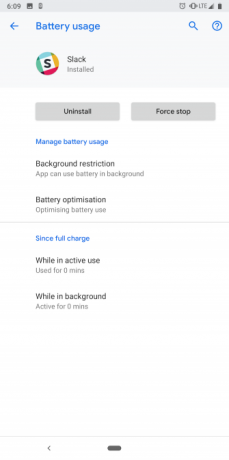
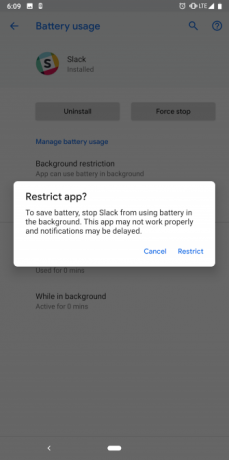
De fleste appene du bruker er aktive også etter at du har avsluttet dem. Det er her Android-appspesifikke batteriverktøy kommer inn.
Med en enkel bryter kan du fullstendig begrense en app til å få tilgang til batteriet i bakgrunnen. Finn dette kl innstillinger > Apper og varsler og der, på siden til den spesifikke appen, klikker du på Avansert> Batteri> Bakgrunnsbegrensning.
Hvis du har en eldre telefon, kan du også prøve en tredjepart-app som heter Greenify. Dette hindrer automatisk apper i å konsumere ressurser i bakgrunnen. Vi anbefaler imidlertid å bruke den opprinnelige funksjonen på moderne enheter siden den generelt fungerer bedre enn tredjepartsløsninger.
6. Administrer tilgang til bakgrunnsdata for hver app
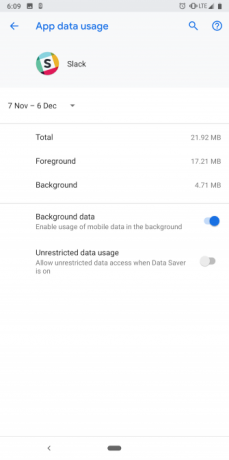

På samme måte kan du kutte av datatilgang for apper du ikke tror bør bruke den i bakgrunnen. Følg trinnene i nr. 5 ovenfor for å nå denne innstillingen, men i stedet for Batteri, å velge Databruk.
7. Overvåk apper som ikke oppfører seg
Batterilevetiden din kan ta en stor hit hvis en app ikke fungerer som den skal. Dette kan være forårsaket av alt fra en bug til en bevisst aggressiv bakgrunnsfunksjon. Du kan sjekke dette ved å gå inn på Innstillinger> Batteri> Meny> Batteribruk for å se hvilke apper som har tappet mest ut av det.
Hvis det er en app du ikke bruker mye, bør du avinstallere den og overvåke batteriet i et døgn for å se om det forbedrer seg. Du kan også tvinge-lukke appen og gi den enda et skudd. Hvis ingenting viser seg nyttig, bli kvitt den og bytt til et alternativ. Og sørg for at du ikke har noe av de verste Android-batterimorderne Android Battery Killers: 10 verste apper som tapper telefonbatteriBli kvitt disse appene hvis du vil ha en anstendig batterilevetid. Les mer på telefonen din.
8. Bytt til Lite eller Progressive Web-apper


En annen fin metode som ikke krever mye ofre og fremdeles forlenger telefonens batterilevetid, er å bytte til lite eller progressive webapper. Dette er nedfelte versjoner av apper som er tilgjengelige i en nettleser. Bedrifter tilbyr dem å gjøre opplevelsen bedre på underpowered telefoner. De tar færre ressurser, men du vil ikke gå glipp av mye.
Du har en rekke lite Android-apper Spar på lagringsplass med disse 7 Lite Android-appeneHvis du har en eldre enhet eller bare en billig Android-telefon, vil disse appene være mye bedre for deg enn deres mainstream-kolleger. Les mer , i tillegg til progressive webapper, tilgjengelig 14 fantastiske progressive webapper for å lagre telefonlagringProgressive webapper fungerer på hvilken som helst mobil enhet og tar en brøkdel av plassen. Her er noen du bør prøve i dag. Les mer å sjekke ut.
9. Deaktiver Google Assistant


Samtidig som Google Assistant er et nyttig verktøy å ha for moro skyld og jobb OK, Google: 20 nyttige ting du kan si til din Android-telefonGoogle Assistant kan hjelpe deg med å gjøre mye på telefonen. Her er en hel haug med grunnleggende, men nyttige OK Google-kommandoer å prøve. Les mer , er det også en av Android-funksjonene som stadig gabbler opp telefonens energi. Den lytter etter vekstkommandoen, er koblet til stedet ditt for å hente kontekstuelle resultater med mer. Hvis du ikke er veldig avhengig av Google Assistant, er det best å skjule den.
Overraskende at Google ikke har gjort det enkelt å nå Assistant-bryteren. Du må hoppe gjennom noen få bøyler for å finne det. Først, gå inn på Google-appen og traff Mer fane. Der, trykk innstillinger og under Google Assistant overskrift, trykk innstillinger en gang til. Velg deretter Assistent kategorien og der, trykk på telefonens navn nederst på listen. Slå av Google Assistant alternativet, og du er ferdig.
10. Synkroniser innstillinger
Varsler er viktig. Men hvis du synes de er påtrengende og hater den vedvarende strømmen av pings, bør du prøve å deaktivere autosynkronisering helt. På den måten ser du bare nytt innhold når du åpner en app og oppdaterer den manuelt.
Siden apper ikke kontinuerlig frisker seg opp i bakgrunnen for å mate deg ny informasjon, kan dette spare deg for mye batterilevetid. For å deaktivere autosynkronisering, besøk Innstillinger> Kontoer og der, Synkroniser data automatisk alternativene skal være tilgjengelige nederst. Du kan også deaktivere synkronisering per app-basis i de fleste apper.
Unngå batterikalibrering på Android
De nevnte tipsene garanterer ikke en økning i batterilevetiden. Og selv om de viser seg å være nyttige, er det en god sjanse for at du ikke tryller frem massevis av ekstra juice.
Du kan fremdeles være utilfreds med det resulterende batteriets levetid på telefonen, men uansett hva du gjør, ikke bry deg med Android-batterikalibrering. I stedet, automatisere Android-telefonen for bedre batterilevetid.
Når du har perfeksjonert batteriets levetid, her er noen apper som kan hjelpe deg med å rense Android-en dypt 5 Android-apper som virkelig renser opp enheten din (ingen placebos!)Disse telefonrenser-appene for Android hjelper deg med å rydde søppelfiler som tar plass på enheten din. Les mer .
Basert fra Ahmedabad, India, er Shubham en freelance teknologijournalist. Når han ikke skriver om hva som skjer i teknologiens verden, vil du finne ham enten utforske en ny by med kameraet sitt eller spille det siste spillet på PlayStation.